HDD eller Harddiskdrev tendens til at blive med tiden. Lav diskplads, alderen harddisk, dårlige sektorer, for mange applikationer, der kører i baggrunden, kan vi stole på. I dette indlæg vil vi tale om, hvordan du kan øge harddiskens hastighed og ydeevne i Windows 10. Men inden vi går videre, lad os forstå, om vejledningen gælder for en SSD.

Denne vejledning gælder ikke for SSD'er, her er hvorfor
Dette skyldes, hvordan de gemmer data. I modsætning til harddiske har SSD'er ingen bevægelige dele. I stedet gemmes data i en pulje af NAND-flash. Det er den primære grund til, at SSD'er har en fremragende læse- og skrivehastighed. Det svarer ikke til den hastighed, vi får på RAM, men det er meget mere end harddiske. Hver gang der skal skrives data på en SSD, finder den en fuld tom blok og skriver dem. Det er lettere end at slette og derefter skrive det.
Derfor sænker SSD'er, når de begynder at løbe tør for plads. Controlleren skal arbejde hårdt for at finde ud af plads, der er markeret til sletning, flytte filer til en anden blok og derefter omskrive igen. Hvis du kører optimeringsværktøjer, vil du kun ende med at sænke diskens levetid.
Vi har set mange guider skrevet for at optimere SSD'er, og de fungerer ikke. De fleste af optimeringsværktøjerne er bygget til HDD'er, og det er her, de skal anvendes på.
Læs: Sådan deaktiveres defragmentering for SSD'er i Windows 10.
Forøg harddiskhastigheden og forbedr ydeevnen
Den lagerenhed, vi taler om her, er harddiskdrev, dem med bevægelige dele. Årsagen til, at HDD har brug for optimering, er, at dataene efter nogen tid er spredt overalt. Der er meget afstand, selvom det er den samme fil. Læseren eller hovedet bliver nødt til at arbejde hårdere. Det er, hvad optimeringsværktøjerne hjælper med at opnå. Data omarrangeres, så dataene kan hentes hurtigere. Her er listen over metoder, der skal følges:
- Defragmenter og optimer drev
- Aktivér skrivecaching
- Optimer sidefilen
- Optimer baggrundstjenester, apps og lagerplads
Lige efter dette har vi talt om funktioner, du ikke bør deaktivere for at optimere drevet.
1] Defragmentering og optimering af drev
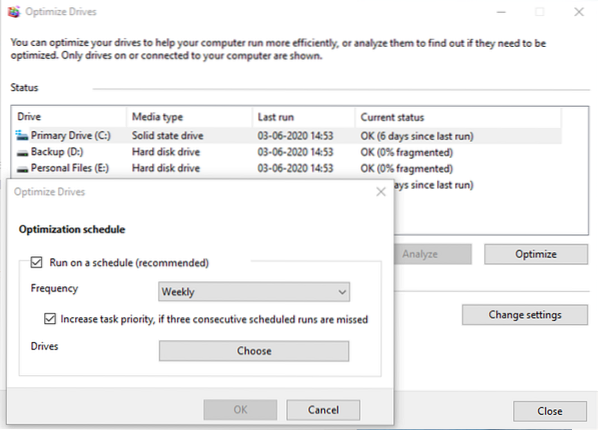
Windows har et Diskdefragmenteringsværktøj, der har været der i meget lang tid. Det forbedrer ydeevnen ved at omarrangere filerne på en sådan måde, at de hurtigt kan hentes, dvs.e., mindre bevægelse af læsehovedet. Værktøjet er forbedret gennem årene, og du kan også planlægge processen. Mens du kan vælge at lade alt være på Windows, eller hvis du har en tidsplan, kan du indstille det til weekender, men sørg for at holde computeren tændt.
2] Aktiver skrivecaching
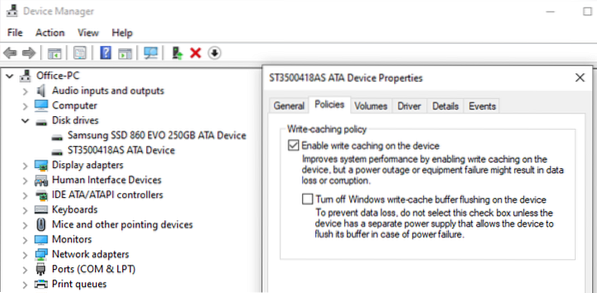
Hvis du aktiverer skrivecaching, fjernes belastningen fra harddisken ved hjælp af en cache imellem. Så når du gemmer en fil, skriver den al information, inklusive data til en midlertidig placering. Da skrivning til cache er hurtigere end at gemme på harddisken, resulterer det i bedre ydelse. Det kommer godt med, når du redigerer store filer som billeder og videoer.
3] Optimer sidefil
Sidefilen har været misforstået i meget lang tid. Windows-brugere er det som et midlertidigt rum at holde, når RAM'en er fuld. Selvom du muligvis ikke løber tør for RAM takket være den overkommelige pris, har de fleste mere, end vi har brug for, men fjerner PageFile.SYS vil ikke gøre en forskel. Faktisk er det bedre at have det overhovedet ikke.
Så hvis du laver en hukommelsesintensiv, og endelig løber tør for hukommelse, PageFile.SYS vil være praktisk. Windows sætter data tilbage i dette, frigør hukommelse og får noget mere gjort.
4] Optimer baggrundstjenester, apps og lagerplads
Det er et generelt tip, der forbedrer ikke kun HDD-ydeevne, men også computerens ydeevne. Hvis du har for mange applikationer, baggrundstjenester, så påvirker det, da de holder harddisken købt, og du muligvis ikke kan arbejde som forventet. Også, hvis du har lavt lagerplads, kan det påvirke, da harddisken vil kæmpe for at omarrangere filer og kræve plads til filerne, der skal gemmes.
Grundlinjen er, at du skal slippe af med alt, hvad der er unødvendigt og forbruger ressourcer.
Når det er sagt, hvis alt hvad du vil er at forbedre den samlede ydelse af Windows 10, er den bedste måde at skifte til en hybridmodel.
Installer Windows på en SSD, og hold alt andet på HDD. Du kan vælge at udføre optimering til HDD og lade hvile være på Windows for at administrere SSD.
Læs: Dårlige sektorer på SSD og HDD
Hvad du IKKE skal gøre for at optimere harddiskdrev
Mange indlæg taler om at deaktivere Windows-funktioner både til HDD og SSD. Windows er kommet langt, og hardwareen har det også. Det samme sæt optimering, der gentages i over et årti, fungerer ikke. Her er listen over funktioner, som du ikke bør deaktivere i dem
- Windows Write-Cache Buffer Flushing: Det giver applikationer mulighed for at køre hurtigere ved at lade dem fortsætte uden at vente på, at dataskrivningsanmodninger skrives til disken.
- Windows-indeksering, også kaldet Windows-søgetjeneste: Det hjælper kun med at forbedre den samlede ydeevne i stedet for at sænke den ned. Hvis der ikke er nogen indeksering, vil harddisken arbejde endnu hårdere på at finde dataene ved at gennemgå hele harddisken efter dataene og forbruge flere ressourcer.
- Høj ydeevne: Der er ingen måde, du kan forbedre ydelsen på en harddisk ved at holde den tændt hele tiden. Windows bærbare computere tilbyder en højtydende strømplan, som sørger for, at disken er tændt hele tiden. Det bidrager ikke til fordelen ved at forbedre ydeevnen. Windows klarer sig godt ved at tænde drevet, når det kræves. Planen er kun nyttig, når du laver intensivt CPU / GPU-arbejde som videoredigering eller spil.
Jeg håber, at indlægget var let at følge, og du var i stand til at forbedre harddiskens hastighed og ydeevne. Også posten bryder en masse myter, når det kommer til at optimere hastigheden. Deaktiver ikke tjenester baseret på anbefalinger, det er bedst at forstå, hvad Windows tilbyder som en løsning.
Læs: Fix langsom SSD-læse- eller skrivehastighed på Windows 10.

 Phenquestions
Phenquestions

